钛备份如何用?win7主编告诉你安卓钛备份如何用
发布日期:2017-08-29 作者:专注于电脑系统 来源:http://www.08153.com
钛备份如何用?win7主编告诉你安卓钛备份如何用?
钛备份如何用?为了保证手机中的一些程序数据不丢失,你们可以对其进行备份等操作。今天主编将给大家教程的是钛备份,它是安卓机中专用的一款数据备份工具,备份效果不错,但是由于使用起来有一些难度所以不少用户都没有选择这款软件进行备份数据,是目前最为强悍的程序和系统备份工具。如果您想用钛备份但不了解怎么使用的话那么您可以参考本文中主编共享的钛备份使用软件的步骤进行操作,相信您一下就能学会!
钛备份如何用?操作办法:需RooT权限运行
检测手机是否已经R00T成功,如果还是无法处理问题,请打开钛备份软件点击配置允许最高权限就可以运行了。
步骤一:修改文件备份路径
第一次使用钛备份的朋友,可以试着自定义一下文件备份的路径:
钛备份默认会将程序和数据备份在sd卡 的TitaniumBackup文件夹里,但如果是像有的用户使用的包含内置和外置两种sd卡的手机Atrix 4G的话( 这样的手机除Atrix 4G外还有好几款),为了节省内置sd卡的空间而修改备份路径就很有必要了,全部来说首先要在配置里点击“备份文件夹”按钮,如下图。
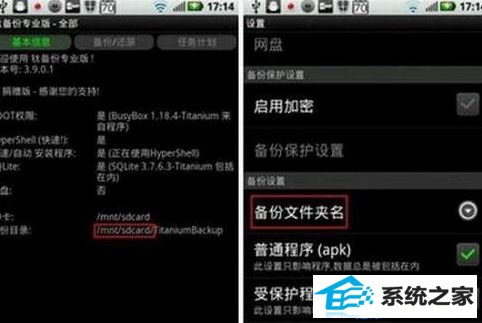
接着按返回键(手机底部四大金刚中的那个返回键)按钮逐层回退,然后选择sdcard- ext/TitaniumBackup即可(没有TitaniumBackup文件夹的请自行创建一个)。
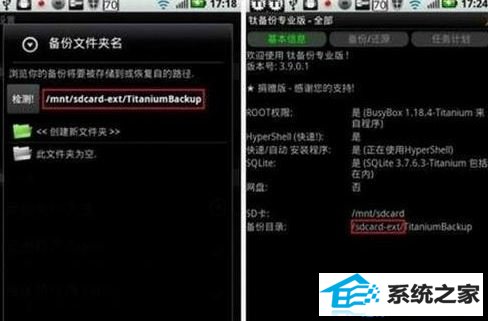
步骤二:钛备份的基本配置
改好路径以后先不要急着操作,让你们再修改一些基本的配置,让钛备份能工作得更好一些。
首先你们需要勾选“自动同步配置”,让钛备份自身的配置也能备份下来。
接着,请确保普通程序、受保护程序、系统程序和市场链接都打上钩

之后应该配置的是最大备份记录,主编的观点是配置三份备份是比较合理的,太少了可能备份到的正好是有问题的那个版本会无力回天,太多了则会浪费存储空间。最后需要注意的是,如果您用的是非原生RoM 或是日后需要在另一部手机里恢复备份,则务必勾上转移系统数据这个选项,否则请不要勾上这一项。
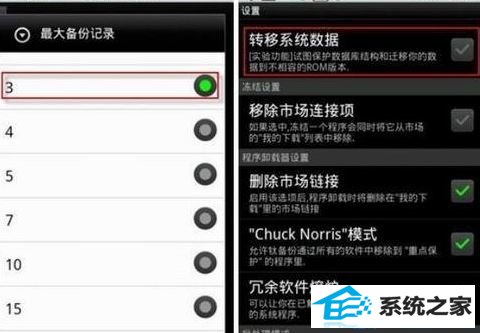
步骤三:图文和第一次备份
初次上手钛备份的朋友都会对其五颜六色的软件列表和五花八门的图标而感到眼花缭乱,其实要吃透这些标识也并不困难。
www.xiazaima.com
其中白色是第三方软件、红色是不需要备份的系统软件,官方则是推选备份的系统软件 。至于不同图标的含义,看看右侧的那张图您就会明白了。基本概念都吃透后就可以开始测试第一次备份了,这里你们在批解决里面直接点击“备份所有程序.系统数据 ”这个按钮即可。
需要注意的是,备份完毕后请务必点击校验你的备份按钮来验证一遍备份的文件,以防有备份不成功或不全能的现象出现。
过滤器是钛备份一个相当重要的概念,无论是备份还是恢复都需要和它打交道。而这其中最常用的过滤器 ,其一是按类型过滤的“用户”过滤器,勾选并点击应用后程序列表里便只显示第三方软件,如图所示:

系统过滤器,勾选它并点击应用后程序列表则只显示系统软件,即RoM自带的软件。

步骤四:配置系统数据标签
要创建系统数据标签,首先请进入过滤器,点击“创建标签”按钮并输入系统数据四个字,然后点击“添加/删除元素 ”按钮。
除勾选所有官方的软件外,你们还需要额外勾选一个红色的软件,它的名字是settings storage,这个软件对应的自然便是手机里的“配置”这个程序。

相关钛备份 的数据还原:
当然恢复的前提是您首先Root了手机并再次安装了钛备份这款软件、而且将备份路径配置为和第一章配置的备份路径一致。
1、在过滤器里选择用户并应用,然后在批解决里选择恢复所有程序和数据。
2、恢复第三方程序第二步,在过滤器里选择具体并应用,然后在批解决里选择恢复所有程序和数据。
最后重启手机,一切还原原样。
上述就是win7之家主编给大家共享的相关钛备份如何用的全面操作办法,大家快来好好学学吧!